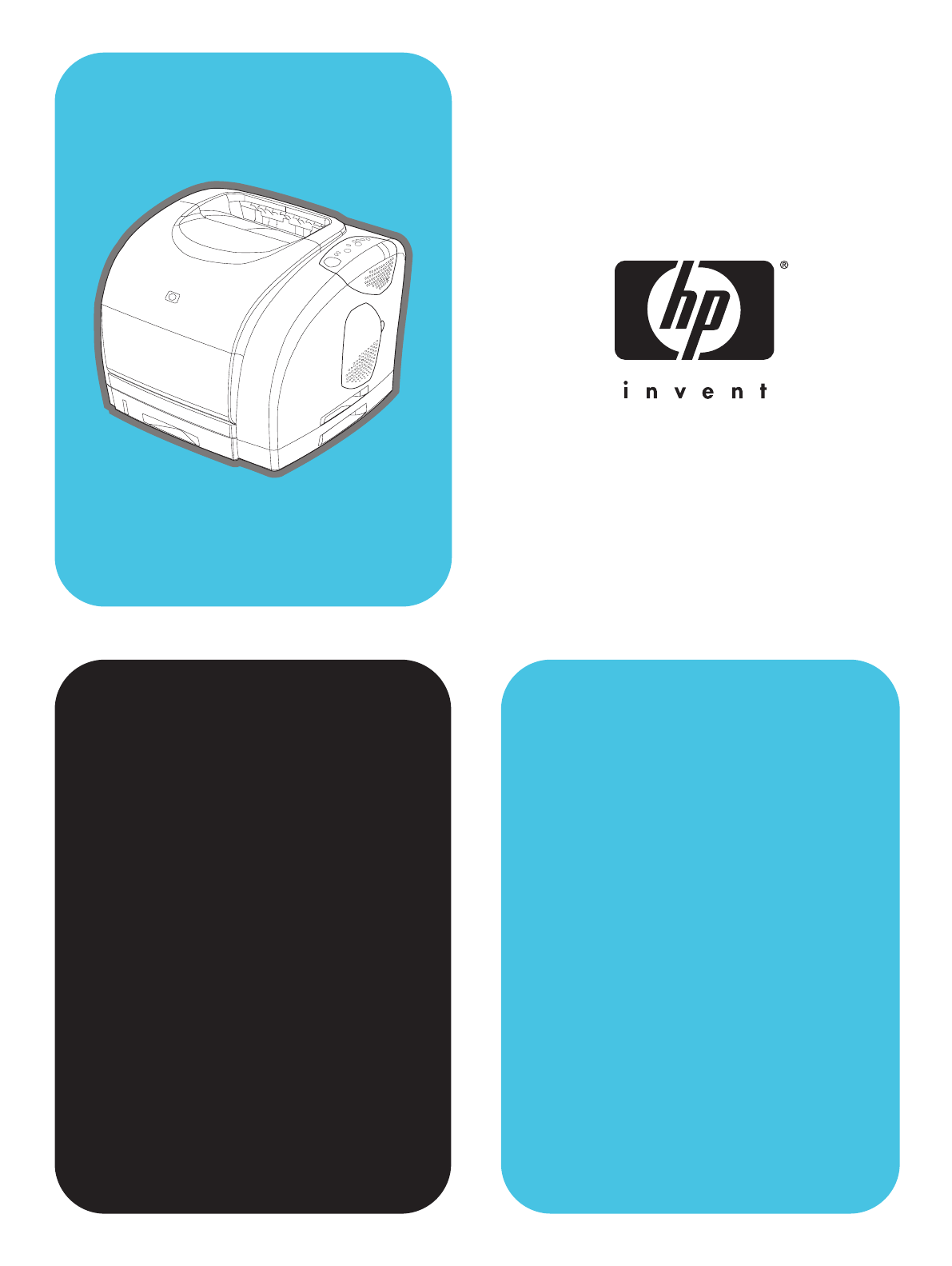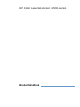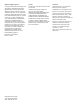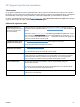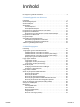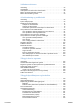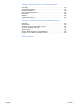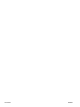hp color LaserJet 2500-serien copyright © 2003 Hewlett-Packard Company trykt i Frankrike hp color LaserJet 2500-serien www.hp.
HP Color LaserJet-skriver i 2500-serien Brukerhåndbok
Opphavsrettighett og lisens Garanti Varemerker © Copyright Hewlett-Packard Company 2003 Informasjonen i dette dokumentet kan endres uten forvarsel. Adobe Photoshop® er et varemerke for Adobe Systems Incorporated. Hewlett-Packard gir ingen garanti med hensyn til denne informasjonen. HEWLETT-PACKARD FRASKRIVER SEG UTTRYKKELIG UNDERFORSTÅTTE GARANTIER FOR SALGBARHET OG EGNETHET FOR ET BESTEMT FORMÅL. CorelDRAW™ er et varemerke for Corel. Alle rettigheter forbeholdt.
HP Support og teknisk assistanse Telefonstøtte HP gir gratis kundestøtte per telefon i garantiperioden. Når du ringer, får du kontakt med et team som er parat til å hjelpe deg. Du finner numrene for ditt land eller din region i brosjyren i esken som produktet ble levert i. Ha følgende informasjon klar når du ringer til HP: produktnavn, serienummer, kjøpsdato og en beskrivelse av problemet. Du finner også kundestøtte på Internett på http://www.hp.com.
4 NOWW
Innhold HP Support og teknisk assistanse . . . . . . . . . . . . . . . . . . . . . . . . . . . . . . . .3 1 Grunnleggende om skriveren Innledning . . . . . . . . . . . . . . . . . . . . . . . . . . . . . . . . . . . . . . . . . . . . . . . . . .9 Skriverkonfigurasjoner . . . . . . . . . . . . . . . . . . . . . . . . . . . . . . . . . . . . . . . .10 Skriverfunksjoner . . . . . . . . . . . . . . . . . . . . . . . . . . . . . . . . . . . . . . . . . . . .11 Skriverdeler . . . . . . . . . . . . . . . . . . .
3 Håndtere skriveren Innledning. . . . . . . . . . . . . . . . . . . . . . . . . . . . . . . . . . . . . . . . . . . . . . . . . Spesialsider . . . . . . . . . . . . . . . . . . . . . . . . . . . . . . . . . . . . . . . . . . . . . . . Verktøykasse for HP Color LaserJet 2500. . . . . . . . . . . . . . . . . . . . . . . . Bruke den innebygde Web-serveren . . . . . . . . . . . . . . . . . . . . . . . . . . . . Bruke skriverstatus og varsler . . . . . . . . . . . . . . . . . . . . . . . . . . . . . . . . .
Tillegg C Spesifikasjoner for utskriftsmateriale Innledning . . . . . . . . . . . . . . . . . . . . . . . . . . . . . . . . . . . . . . . . . . . . . . . . 123 Generelle retningslinjer . . . . . . . . . . . . . . . . . . . . . . . . . . . . . . . . . . . . . . 124 Skuffspesifikasjoner . . . . . . . . . . . . . . . . . . . . . . . . . . . . . . . . . . . . . . . . 125 Papir og utskriftsmateriale. . . . . . . . . . . . . . . . . . . . . . . . . . . . . . . . . . . . 127 Konvolutter . . . . . . . . . . . . . .
8 Innhold NOWW
1 Grunnleggende om skriveren Innledning Dette avsnittet inneholder informasjon om følgende emner: NOWW ● Skriverkonfigurasjoner på side 10 ● Skriverfunksjoner på side 11 ● Skriverdeler på side 13 ● Programvare og operativsystemer som støttes på side 17 ● Programvare for Windows på side 18 ● Programvare for Macintosh på side 20 ● Programvaretips på side 21 ● Avinstallere skriverprogramvaren på side 22 ● Tilbehør og bestillingsinformasjon på side 24 Kapittel 1 Grunnleggende om skriveren
Skriverkonfigurasjoner Takk for at du kjøpte en skriver i HP Color LaserJet 2500-serien. Skriveren finnes i konfigurasjonene som beskrives nedenfor. HP Color LaserJet 2500L HP Color LaserJet 2500L-skriveren er en firefargers laserskriver som kan skrive ut 16 sider per minutt (spm) i svart-hvitt og 4 spm i farger. ● Skuffer. Skriveren leveres med en flerfunksjonsskuff (skuff 1), som har kapasitet til opptil 125 ark med forskjellige typer utskriftsmateriale, eller 10 konvolutter.
Skriverfunksjoner Fargeutskrift ● Mulighet til laserutskrift i farger ved hjelp av de fire fargene: cyan, magenta, gul og svart. Stor utskriftshastighet ● Skriver ut på A4/Letter-papir med 16 spm i svart eller 4 spm i farger. Utmerket utskriftskvalitet ● Sann gjengivelse av tekst og grafikk med 600 x 600 punkter per tomme (ppt). ImageREt 2400 gir fargeutskrifter i laserkvalitet ved 2400 ppt takket være en utskriftsprosess i flere nivåer. Justerbare innstillinger gir best mulig utskriftskvalitet.
Nettverk ● ● ● Modellene 2500L og 2500 har et utvidet inndata/utdata-spor (EIO) for et HP Jetdirectutskriftsserverkort (ekstrautstyr) for rask og enkel tilkobling. (Modellene 2500n og 2500tn leveres med HP Jetdirect-utskriftsserverkort.) Alle vanlige nettverksprotokoller som Ethernet, Token Ring og LocalTalk er tilgjengelig ved bruk av HP Jetdirect utskriftsserverkort. Trådløst nettverk (802.11b) er tilgjengelig med HP Jetdirect-utskriftsserverkortet (modell J6058A).
Skriverdeler Før du begynner å bruke skriveren, bør du gjøre deg kjent med skriverdelene.
Grensesnittporter Alle skrivere i 2500-serien har to grensesnittporter: en IEEE-1284B-parallellport og en USB-port. Modellene 2500L og 2500 har også et utvidet inndata/utdata-spor (EIO) for installering av et HP Jetdirect-utskriftsserverkort (ekstrautstyr). Du finner mer informasjon om hvordan du bestiller dette under Tilbehør og bestillingsinformasjon på side 24, eller ta kontakt med din lokale HP-forhandler.
Kontrollpanelfunksjoner Skriverens kontrollpanel inneholder følgende lamper og knapper: Svart skriverkassett Magenta skriverkassett Gul skriverkassett ROTER KARUSELL Lamper og knapper for rekvisitastatus Cyan skriverkassett Bildetrommel AVBRYT JOBB Start-lampe og START-knapp (begge grønne) Lamper og knapper for skriverstatus Obs! (gul) Klar (grønn) Lampene og knappene er ordnet i to hovedgrupper: rekvisitastatus (øverst) og skriverstatus (nederst).
Forstå skriverstatus Skriveren har to knapper og tre lamper som viser skriverens status, slik at du kan kontrollere den. Se Meldinger på kontrollpanelet på side 71 for å finne ut mer om hvordan du tolker lampene på kontrollpanelet og bruker dem til feilsøking. Avbryt jobb-knapp OBS! ● Hvis du trykker på (AVBRYT JOBB) mens Klar-lampen blinker, avbrytes gjeldende jobb.
Programvare og operativsystemer som støttes Du bør absolutt installere programvaren som fulgte produktet. Da blir skriveroppsettet enkelt, og du kan dra nytte av alle skriverfunksjonene. HP-programvare finnes ikke på alle språk. Se installasjonsveiledningen for flere opplysninger om installering. Du bør også lese Viktig-filen, som inneholder de mest oppdaterte opplysningene om programvaren. Nye drivere, tilleggsdrivere og annen programvare kan skaffes fra Internett og andre kilder.
Programvare for Windows Når du installerer programvare for Windows, kan du koble skriveren direkte til datamaskinen via en USB- eller parallellkabel, eller du kan koble skriveren til et nettverk ved hjelp av et HP Jetdirect-utskriftsserverkort (ekstrautstyr). Programvaren som er tilgjengelig, er avhengig av installasjonstypen som velges. Se installasjonsveiledningen for flere opplysninger om installering. Du bør også lese Viktig-filen, som inneholder de mest oppdaterte opplysningene om programvaren.
Innebygd Web-server Når skriveren er koblet direkte til en datamaskin, støttes den innebygde Web-serveren under Windows 98 og nyere systemer. Når skriveren er koblet til et nettverk, støttes den innebygde Web-serveren under Windows 95 og senere, Mac OS 8.6 og senere, UNIX, Linux og OS/2.
Programvare for Macintosh For Mac OS 8.6 til 9.x må driveren for Apple LaserWriter 8 være installert før du kan bruke PPDfilen. Bruk driveren Apple LaserWriter 8 som fulgte med Macintosh-maskinen. For Mac OS X, bruker du Utskriftssenter til å skrive ut. Skriveren leveres med følgende programvare for Macintosh-maskiner. PPD-filer (Mac OS 8.6 til 9.x og klassisk Mac OS X) PPD-filer, sammen med LaserWriter-driveren, gir tilgang til skriverens funksjoner og gjør at datamaskinen kan kommunisere med skriveren.
Programvaretips Hvordan får jeg tilgang til skriverfunksjoner? Skriverfunksjoner er tilgjengelige fra skriverdriveren. Noen funksjoner, for eksempel egendefinerte papirstørrelser og sideretning, kan også være tilgjengelige fra programmet du bruker til å lage filen. Der det er mulig, bør du bruke innstillingene i programmet til å gjøre endringer, fordi endringer som gjøres fra programmet, overstyrer endringer som gjøres fra skriverdriveren.
Avinstallere skriverprogramvaren Når du skal avinstallere programvare, bør du følge instruksjonene for ditt operativsystem, som vist nedenfor. Avinstallere programvare for Windows Skriveren har en avinstalleringsfunksjon du kan bruke for å merke og fjerne én eller alle HP-utskriftssystemkomponentene for Windows fra datamaskinen. Slik avinstallerer du programvare for Windows 95 1 På Start-menyen peker du på Innstillinger, og deretter klikker du på Skrivere.
Avinstallere programvare for Macintosh Hvis du vil fjerne skriverprogramvaren fra Macintosh-maskinen, drar du mappen HP LaserJet og PPD-filene til papirkurven. For Mac OS 8.6 til 9.x: PPD-filene er plassert her: Macintosh HD\System Folder\Extensions\Printer Descriptions. For Mac OS X: PPD-filene er plassert her: Macintosh HD\Library\Printers\PPDs\Contents\Resources\.lproj. Her står for språket som brukes av skriverprogramvaren du har valgt.
Tilbehør og bestillingsinformasjon Følgende liste over tilbehør var oppdatert da dette ble trykket. Bestillingsinformasjon og tilgjengelighet av tilbehør kan endres i løpet av skriverens levetid. Du finner den nyeste bestillingsinformasjonen på: ● I Nord-Amerika: http://www.hp.com/go/ordersupplies-na ● I Europa og Midt-Østen: http://www.hp.com/go/ordersupplies-emea ● I Asia/Stillehavsområdene: http://www.hp.com/go/ordersupplies-ap ● I Latin-Amerika: http://www.hp.
Ekstrautstyr Beskrivelse eller bruk Delenummer Skuff 3 (ekstrautstyr) 500-arks innskuff for A4- og Letter-papir. Bare én 500arks skuff kan være installert. Du måha installert skuff 2 (ekstrautstyr) med kapasitet for 250 ark for å kunne installere skuff 3 (ekstrautstyr). Merk: Denne skuffen leveres med modellen 2500tn. C9699A Papir og annet utskriftsmateriale HP LaserJet paper Premium HP-paper til bruk med HP LaserJet-skrivere.
26 Grunnleggende om skriveren NOWW
2 Utskriftsoppgaver Innledning Denne delen inneholder informasjon om vanlige utskriftsoppgaver.
Velge papir og annet utskriftsmateriale Skrivermodellene leveres med innskuffene som angis nedenfor. ● Modellen 2500L leveres med én innskuff (skuff 1). Du kan legge til en skuff 2 (250-arks, ekstrautstyr) og skuff 3 (500-arks, ekstrautstyr). Skuff 2 (ekstrautstyr) må være installert før skuff 3 (ekstrautstyr) kan installeres. ● Modellene 2500 og 2500n leveres med to innskuffer (skuff 1 og skuff 2) som standard. Du kan legge til en skuff 3 (500-arks, ekstrautstyr).
Utskriftsmateriale som støttes for skuff 1 Skuff 1 har en kapasitet på opptil 125 papirark eller opptil 10 konvolutter. Se Legge papir i skuff 1 på side 31. Størrelser som støttes Skuff 1 kan justeres til størrelser fra 76 x 127 mm (3 x 5 tommer) til ark i Legal-størrelse, 216 x 356 mm (8,5 x 14 tommer). Se Skuffspesifikasjoner på side 125 for bestemte dimensjoner. Typer som støttes Skuff 1 støtter disse typene utskriftsmateriale.
Utskriftsmateriale som støttes for skuff 3 (ekstrautstyr) Skuff 3 (ekstrautstyr) har en kapasitet på opptil 500 papirark. Se Legge papir i skuff 3 (ekstrautstyr) på side 33. OBS! Legg ikke annet enn papir i skuff 3 (ekstrautstyr). Andre typer utskriftsmateriale, for eksempel etiketter og gråtonetransparenter, kan kjøre seg fast hvis de skrives ut fra skuff 3 (ekstrautstyr). Størrelser som støttes ● A4 ● Letter Se Skuffspesifikasjoner på side 125 for bestemte dimensjoner.
Legge papir i skuffene Spesielt utskriftsmateriale, for eksempel konvolutter, etiketter og gråtonetransparenter, bør bare legges i skuff 1. Du bør legge bare papir i skuff 2 (ekstrautstyr) eller skuff 3 (ekstrautstyr). 1 Legge papir i skuff 1 Skuff 1 (flerfunksjonsskuffen) har en kapasitet på opptil 125 papirark eller annet utskriftsmateriale, eller opptil 10 konvolutter.
1 Legge papir i skuff 2 (ekstrautstyr) Skuff 2 (ekstrautstyr) støtter bare papir i standard størrelse. Dette omfatter brevhodepapir og hullark med gjennomsnittlig vekt. Du finner flere opplysninger om brevhodepapir og hullark under Skrive ut på brevhode eller ferdigtrykte skjemaer på side 47. 2 OBS! Spesielt utskriftsmateriale, for eksempel etiketter og gråtonetransparenter, bør bare legges i skuff 1.
1 Legge papir i skuff 3 (ekstrautstyr) Skuff 3 (ekstrautstyr) støtter papirstørrelsene A4 og Letter. Skuff 3 (ekstrautstyr) støtter bare papir, men dette omfatter brevhodepapir og hullark med gjennomsnittlig vekt. Du finner flere opplysninger om brevhodepapir og hullark under Skrive ut på brevhode eller ferdigtrykte skjemaer på side 47. 2 OBS! Spesielt utskriftsmateriale, for eksempel etiketter og gråtonetransparenter, bør bare legges i skuff 1.
Skrive ut en jobb Denne delen inneholder grunnleggende instruksjoner for utskrift. Når du gjør endringer i innstillinger for utskrift, brukes et hierarki som bestemmer disse endringenes prioritet. (Merk deg at navnene på kommandoer og dialogbokser kan variere, avhengig av programmet du bruker.) ● Dialogboksen Utskriftsformat. Denne dialogboksen åpnes når du klikker på Utskriftsformat eller et tilsvarende valg på Fil-menyen. Denne dialogboksen er en del av programmet du bruker.
Slik skriver du ut fra Windows 1 Kontroller at det er papir i skriveren. 2 Velg Utskriftsformat eller den tilsvarende kommandoen på Fil-menyen. Kontroller at innstillingene er riktige for dette dokumentet. 3 Velg Skriv ut, Utskriftsformat eller den tilsvarende kommandoen på Fil-menyen. Dialogboksen Skriv ut åpnes. 4 Velg denne skriveren og endre innstillinger hvis det er nødvendig.
Slik skriver du ut fra Macintosh 1 Kontroller at det er papir i skriveren. 2 På Arkiv-menyen klikker du på Utskriftsformat. 3 Kontroller at denne skriveren er valgt i hurtigmenyen Formater for. 4 Velg papirstørrelsen du skal skrive ut på. 5 Velg Orientering og Størrelse hvis det er nødvendig, og klikk på OK. 6 På Arkiv-menyen klikker du på Skriv ut. 7 Bruk en av disse metodene til å velge kilden (skuffen) du vil skrive ut fra, eller typen utskriftsmateriale du vil skrive ut på.
Få tilgang til skriverdriverens innstillinger Denne delen viser en liste over vanlige utskriftsoppgaver som styres av skriverdriveren. (Skriverdriveren er programvarekomponenten som brukes til å sende utskriftsjobber til skriveren.) Du kan endre innstillinger midlertidig for utskriftsjobber som skrives ut, så lenge programmet er åpent. Du kan også gjøre permanente endringer i standardinnstillingene, som vil gjelde for denne og fremtidige jobber.
Funksjoner i skriverdriveren Enkelte skriverdrivere og noen operativsystemer støtter ikke alle skriverfunksjonene. Bruk PCL 6-skriverdriveren for å få fullt utbytte av skriverens funksjoner, som beskrives nedenfor. I følgende avsnitt forutsetter retningslinjene for Windows at du bruker PCL-driveren. Kategoriene har andre navn i PS-driveren.
Angi en egendefinert papirstørrelse Med funksjonen Egendefinert papirstørrelse kan du sette opp skriveren til å skrive ut på papirstørrelser som ikke er standard. ● Windows: Prøv å angi denne innstilingen fra ett av disse stedene, og i denne rekkefølgen: Fra dialogboksen Utskriftsformat i programmet, fra dialogboksen Skriv ut i programmet, eller fra kategorien Papir i skriverdriveren. ● Mac OS: Gå til funksjonene for egendefinert papir i dialogboksen Utskriftsformat.
Skrive ut flere sider på ett papirark (nedskalering) Med nedskalering kan du skrive ut flere sider på ett enkelt papirark. Sidene vises nedskalert i størrelse. Du kan velge å skrive ut opptil ni sider per papirark. Hvis du bruker standardinnstillingene, vil sidene bli ordnet på arket som vist nedenfor. Du kan også velge om du vil skrive ut med en kant rundt hver side på arket. ● Windows: Gå til Sider per ark i kategorien Etterbehandling i skriverdriveren.
Skrive ut den første siden på annet papir Muligheten til å skrive ut forsiden på en annen papirtype er nyttig, for eksempel når du skriver et brev og vil skrive ut den første siden på brevhodepapir, og resten av sidene på vanlig papir. Papirstørrelsen for alle sidene i utskriftsjobben må være den samme som i skriverdriveren.
Velge mål for utskrifter Skriveren leveres med en øvre utskuff og et bakre utskriftsdeksel som brukes til å skrive ut med en rett gjennomgående papirbane. Utskriftsjobber sendes til den øvre utskuffen når det bakre utskriftsdekselet er lukket. Utskriftsjobber sendes til skriverens bakside når det bakre utskriftsdekselet er åpent. ● Den øvre utskuffen brukes til de fleste utskriftsjobber, inkludert jobber på papir med gjennomsnittlig vekt, brevhodepapir og gråtonetransparenter.
Skrive ut på spesielt utskriftsmateriale Det kan hende at utskriftshastigheten blir redusert automatisk når du skriver ut på utskriftsmateriale i spesielle størrelser. 1 Skrive ut på konvolutter Du bør bare legge konvolutter i skuff 1. ● Vekten på konvoluttpapiret bør ikke overstige 105 g/m2 (24 pund). ● Kontroller at konvoluttene ikke er skadet, og at de ikke er klebet fast i hverandre.
Skrive ut på etiketter Følg disse retningslinjene når du skal skrive ut etiketter. Se Spesifikasjoner for utskriftsmateriale på side 123 hvis du vil vite mer. OBS! Bruk bare etiketter som er anbefalt for laserskrivere. Da unngår du skade på skriveren. Du kan unngå alvorlig fastkjøring hvis du alltid skriver ut fra skuff 1, slik at papiret går rett gjennom. Skriv aldri ut på samme etikettark mer enn én gang, og skriv aldri ut på et ufullstendig etikettark.
Skrive ut på gråtonetransparenter Skriveren støtter utskrift i gråtoner på gråtone- og fargetransparenter. (Gråtonetransparenter koster vanligvis mindre.) Se Gråtonetransparenter på side 132 hvis du vil vite mer. OBS! NOWW Bruk bare transparenter som er anbefalt for laserskrivere. Da unngår du skade på skriveren. Du bør alltid bruke skuff 1 til å skrive ut på gråtonetransparenter. Hvis ikke, kan du få store problemer med fastkjørt utskriftsmateriale. ● Du bør bare legge gråtonetransparenter i skuff 1.
Skrive ut på egendefinert utskriftsmateriale eller kort Postkort, 3 x 5-tommers kort (indekskort) og annet egendefinert utskriftsmateriale kan skrives ut fra skuff 1. Minimumsstørrelsen for utskriftsmateriale er 76 x 127 mm (3 x 5 tommer) og maksimumsstørrelsen er 216 x 356 mm (8,5 x 14 tommer). ● Legg alltid kortsiden inn først i skuff 1. Hvis du vil skrive ut med liggende papirretning, velger du dette alternativet i programvaren. Hvis du legger i papiret med langsiden først, kan det kjøre seg fast.
Skrive ut på brevhode eller ferdigtrykte skjemaer Dette avsnittet beskriver hvordan du legger i brevhodepapir eller forhåndstrykt papir når du skal skrive ut bare på én side. Hvis du vil vite mer om papirretning ved tosidig utskrift, kan du se under Skrive ut på begge sider (manuell tosidig utskrift) på side 48. ● Legg i papiret slik det er vist nedenfor. Retning for brevhodepapir i skuff 1: utskriftssiden opp, med øvre kant først.
Skrive ut på begge sider (manuell tosidig utskrift) Når du skal skrive ut på begge sider av arket, må du gå bort til skriveren og sette inn arkene på nytt når du har skrevet ut på den ene siden. OBS! Ikke skriv ut på begge sider av etiketter, transparenter eller pergament. Dette kan skade skriveren, og papiret kan kjøre seg fast. Slik bruker du manuell tosidig utskrift 1 Fyll en av skuffene med nok papir til hele utskriftsjobben.
Avbryte en utskriftsjobb En utskriftsjobb kan stoppes fra et program, fra en utskriftskø eller med knappen (AVBRYT JOBB) på skriveren. ● Hvis skriveren ikke har startet utskriften, kan du først prøve å avbryte jobben i programmet som sendte utskriftsjobben. ● Hvis utskriftsjobben venter i en utskriftskø eller i en køordner, som for eksempel i køen under Skrivere i Windows eller under Skriverkontroll eller Utskriftssenter (Mac OS), kan du prøve å slette jobben der.
Bruke farge Denne skriveren tilbyr utmerket fargeutskrift fra første stund. Skriveren har automatiske funksjoner for farger som gir gjennomsnittsbrukeren fremragende resultater i farger, kombinert med avanserte verktøy for erfarne brukere. Skriveren bruker omhyggelig utformede og testede fargetabeller som gir en jevn, naturtro fargegjengivelse for alle fargene den kan skrive ut.
HP ColorSmart Den automatiske fargeinnstillingen (HP ColorSmart) gir optimal fargeutskrift for en rekke forskjellige dokumenttyper. Denne funksjonen bruker objektkoding, som gir optimale farge- og halvtoneinnstillinger for forskjellige objekter på siden (tekst, grafikk og fotografier). Skriverdriveren analyserer eventuelle objekter på siden, og bruker farge- og halvtoneinnstillinger på en slik måte at best mulig utskriftskvalitet oppnås for hvert objekt.
Alternativer for manuell justering Hvis du velger Manuell, kan du justere alternativene for halvtoner, nøytrale gråtoner, kantkontroll og RGB-farger enkeltvis for hvert av hovedelementene: tekst, grafikk og fotografier. Halvtone-alternativer Halvtone-alternativer påvirker oppløsningen og skarpheten til fargeutskriften. Du kan justere halvtoneinnstillinger for tekst, grafikk og fotografier uavhengig av hverandre. De to Halvtonealternativene er Glatt og Detaljert.
Fargesamsvar Prosessen med å samsvare fargene på utskriften med fargene på skjermen, er ganske komplisert, fordi skrivere og dataskjermer bruker forskjellige metoder for å produsere farge. Skjermer viser farger med lyspiksler og bruker en RGB-fargeprosess (rød, grønn, blå), mens skrivere skriver ut farger med en CMYK-prosess (cyan, magenta, gul og svart). Flere faktorer kan ha innvirkning på evnen til å samsvare fargene på utskriften med fargene på skjermen.
54 Utskriftsoppgaver NOWW
3 Håndtere skriveren Innledning Denne skriveren leveres med en rekke programvareverktøy som hjelper deg å overvåke, vedlikeholde og løse problemer med skriveren.
Spesialsider Spesialsider som ligger i skriverens minne. Disse sidene hjelper deg å finne og løse problemene med skriveren. Merk Hvis skriverspråket ikke ble riktig angitt under installeringen, kan du angi språket manuelt, slik at sidene skrives ut på et av de støttede språkene. Endre språket ved hjelp av den innebygde Webserveren (Bruke den innebygde Web-serveren på side 61) eller HP Web Jetadmin.
Statusside for rekvisita Statussiden for rekvisita viser gjenværende levetid for HP-skriverkassettene og HP-bildetrommelen. Den viser også antatt antall gjenværende sider, antall utskrevne sider og annen rekvisitainformasjon. Du kan skrive ut en statusside for rekvisita fra skriveren eller den innebygde Web-serveren. Hvis du vil skrive ut fra skriveren, trykker du på (START) og (AVBRYT JOBB) samtidig. (Konfigurasjonssiden skrives også ut.
Verktøykasse for HP Color LaserJet 2500 Verktøykasse for HP Color LaserJet 2500 støttes bare for Windows 98 og senere. Du må ha fullført programvareinstalleringen for å kunne bruke verktøykassen for HP Color LaserJet 2500. Du kan vise verktøykassen for HP Color LaserJet 2500 når skriveren er direkte koblet til datamaskinen eller til nettverket.
Kategorien Dokumentasjon Denne delen av navigeringsfeltet inneholder koblinger til følgende informasjonskilder: NOWW ● Installeringsmerknader. Inneholder siste nytt om skriveren. Bare på engelsk. ● Readme! Inneholder informasjon som er kommet frem etter at annen dokumentasjon, for eksempel brukerhåndboken, ble skrevet. ● Brukerhåndbok – PDF. Inneholder informasjon om skriverbruk, garanti, spesifikasjoner og støtte som du nå leser.
Kategorien Feilsøking Denne delen av navigeringsfeltet inneholder koblinger til skriverens informasjonssider: (Noen av sidene er også tilgjengelig fra andre kilder, for eksempel den på innebygde Web-serveren eller på selve skriveren.) Fra denne delen kan du vise følgende sider: ● Hjelp for kontrollpanel. Gjør at du kan vise animasjoner av lampene på kontrollpanelet, identifisere hva lysmønsteret betyr og vise informasjon for å løse problemet. ● Renseark.
Bruke den innebygde Web-serveren Når skriveren er koblet direkte til en datamaskin, støttes den innebygde Web-serveren med Windows 98 og nyere systemer. Når skriveren er koblet til nettverket, støttes den innebygde Web-serveren under Windows 95, Mac OS 8.6 og senere, UNIX, Linux og OS/2. Med den innebygde Web-serveren kan du vise skriver- og nettverksstatus og behandle utskriftsfunksjoner fra datamaskinen i stedenfor fra skriverens kontrollpanel.
Kategorien Informasjon Gruppen med informasjonssider består av følgende sider: ● Enhetsstatus. Denne siden viser skriverens status og gjenværende levetid for HP-rekvisita, der 0 prosent viser at en rekvisitaenhet er tom. Denne siden viser også type og størrelse utskriftsmateriale som er angitt for hver skuff. Hvis du vil endre standardinnstillingene, klikker du på Endre innstillinger. ● Konfigurasjonsside. Denne siden viser informasjonen som finnes på skriverens konfigurasjonsside.
Kategorien Nettverk Denne kategorien gjør at nettverksadministratoren kan kontrollere nettverksrelaterte innstillinger for skriveren når den koblet til et IP-basert nettverk. Denne kategorien vil ikke vises hvis skriveren er direkte koblet til en datamaskin, eller hvis skriveren er koblet til et nettverk som bruker noe annet enn et HP Jetdirect-utskriftsserverkort. Andre koblinger Denne delen inneholder koblinger til Internett. Du må ha tilgang til Internett for å kunne bruke disse koblingene.
Bruke skriverstatus og varsler Skriverstatus og varsler støttes bare for Windows 98 og senere. Programvaren for skriverstatus og varsler er tilgjengelig for brukere av både nettverksskrivere og skrivere som er koblet direkte til datamaskinen. Denne programvaren gjør at du kan vise informasjon om den innebygde Web-serveren for en bestemt skriver. Den genererer også meldinger på datamaskinen angående statusen for skriveren og utskriftsjobbene.
4 Problemløsing og vedlikehold Innledning Kapittelet om problemløsing er ordnet slik at du enkelt kan løse problemer med utskrift. Velg den generelle problemtypen i denne listen: ● Det er fastkjørt utskriftsmateriale i skriveren. Se Fjerne fastkjørt papir på side 66. ● En av lampene på skriveren lyser eller blinker (unntatt Obs!-lampen). Se Meldinger på kontrollpanelet på side 71. ● Et dokument ble skrevet ut, men utskriftskvaliteten var ikke som ventet.
Fjerne fastkjørt papir Av og til kan papir eller annet utskriftsnmateriale kjøre seg fast under en utskriftsjobb. Dette kan skyldes: ● Papiret ble lagt i på feil måte, eller skuffen ble overfylt. ● Skuff 2 eller skuff 3 (ekstrautstyr) ble fjernet under utskriftsjobben. ● Det øvre dekselet ble åpnet under utskriftsjobben. ● For mange ark samlet seg opp i et utmatingsområde eller blokkerte det. ● Papiret som er brukt, oppfyller ikke HPs spesifikasjoner.
1 Slik fjerner du fastkjørt papir inne i skriveren FORSIKTIG Fastkjørt papir i dette området kan føre til løs toner på arket. Hvis du får toner på klær eller hender, må du vaske dem i kaldt vann. (Varmt vann fester toneren til stoffet.) 2 1 Åpne det øvre dekselet. 2 Fjern bildetrommelen ved å skyve den vekk fra deg og løfte den ut av skriveren. Du kan ikke fjerne fastkjørt papir ved å ta ut skriverkassettene.
1 Slik fjerner du fastkjørt papir fra innmatingsområder 1 Åpne skuff 2 eller skuff 3 (ekstrautstyr) slik at du ser det fastkjørte papiret. 2 Utfør ett av følgende trinn: 2 3 ● Hvis det fastkjørte papiret er delvis matet inn i skriveren, gjør du som beskrevet under Slik fjerner du fastkjørt papir inne i skriveren på side 67. ● Hvis det fastkjørte papiret fortsatt er delvis inne i innskuffen, kan du ta tak i kanten på arket og trekke det forsiktig ut.
1 Slik fjerner du fastkjørt papir fra utmatingsområder FORSIKTIG Fastkjørt papir i disse områdene kan føre til løs toner på arket. Hvis du får toner på klær eller hender, må du vaske dem i kaldt vann. (Varmt vann fester toneren til stoffet.) 1 2 Utfør ett av følgende trinn: ● Hvis ikke nesten hele arket er synlig fra den øvre utskuffen, går du til trinn 2. ● Hvis nesten hele arket er synlig, kan du trekke det forsiktig ut av skriveren og gå videre til siste trinn. 2 Åpne det bakre utskriftsdekselet.
6 6 Ta tak i håndtakene på varmeelementet og trekk det ut av skriveren. ADVARSEL! Overflatene på innsiden av varmeelementet er svært varme. Du kan brenne deg hvis du berører disse delene. 7 Ta tak med begge hender og trekk papir som har kjørt seg fast i skriveren, forsiktig ut. Deretter setter du forsiktig varmeelementet på plass igjen. Fest det med låsene. 8 Sett strømledningen i kontakten igjen og slå på skriveren. 9 Åpne det øvre dekselet og lukk det igjen.
Meldinger på kontrollpanelet Lysmønstre på kontrollpanelet viser skriverens status.
Lamper for rekvisitastatus Dette avsnittet beskriver betydningen av lysmønstrene i området for rekvisitastatus. Du finner også opplysninger om rekvisita i programvaren for skriverstatus og -varsler, den innebygde Web-serveren og i verktøykassen for HP Color LaserJet 2500. (Du finner mer informasjon under Håndtere skriveren på side 55.) Du finner mer om rekvisitabestilling i forbindelse med den innebygde Web-serveren, og under Tilbehør og bestillingsinformasjon på side 24.
Lysmønster Anbefalt handling Svart skriverkassett er tom eller mangler Lampen for svart skriverkassett blinker. Utskriften stopper. Skriverkassetten er tom eller mangler, eller skriveren kan ikke registrere skriverkassetten riktig. Du må bytte skriverkassett før skriveren kan fortsette utskriften. Sett skriverkassetten på plass eller bytt den ut. Hvis lampen for skriverkassetten fortsatt blinker uten at Obs!-lampen lyser, kan du prøve å slå skriveren av og på igjen.
Lysmønster Anbefalt handling Svart skriverkassett er ikke produsert av HP OBS! Hvis du fortsetter å skrive ut når denne skriverkassetten er tom, er det fare for skade på skriveren. Se Hewlett-Packards begrensede garanti på side 106. Lampen for svart skriverkassett blinker og Obs!-lampen lyser. Utskriften stopper. Hvis du vil fortsette å bruke en skriverkassett som ikke er produsert av HP, trykker du på (AVBRYT JOBB) for å fortsette utskriften.
Lamper for skriverstatus Dette avsnittet beskriver betydningen av lysmønstrene i området for skriverstatus. Du finner også opplysninger om skriverstatus i programvaren for skriverstatus og -varsler og den innebygde Web-serveren. (Du finner mer informasjon under Håndtere skriveren på side 55.) Lysmønster Feil og anbefalte tiltak Alle lamper på kontrollpanelet Oppstart Alle lampene på kontrollpanelet tennes i tur og orden. Trykk på knappene har ingen virkning før skriveren er i klar-tilstand.
Lysmønster Feil og anbefalte tiltak Obs! med mulighet for å fortsette Obs!-lampen blinker og Start-lampen lyser. Utskriften stopper. Meldingen vises i disse situasjonene: ● ● ● ● ● Manuell mating med pause. Noen har sendt en manuell matingsjobb, og skriveren venter på den angitte papirtypen. Legg papir i skuff 1, og trykk på (START) hvis skriveren ikke fortsetter å skrive ut når du har lagt i papir. Du kan også trykke på (START) for å prøve å skrive ut fra en annen skuff. Manuell tosidig utskrift.
Sekundære lysmønstre med lamper for skriverstatus Denne delen beskriver de sekundære lysmønstrene som kan vises ved tilstanden Obs! med mulighet for fortsettelse, eller ved feil med tilbehør. Hver av disse feilene har sitt eget sett med sekundære lysmønstre. Derfor omtales hvert sett for seg i de følgende delene. Sekundære lysmønstre gir mer nøyaktig informasjon om feiltypen som har oppstått.
22 Bufferoverflyt Klar- og Start-lampene lyser. Trykk på ● ● ● (START) for å prøve å skrive ut en del av jobben. Kabelen mellom skriveren og datamaskinen er løs. Kontroller kabelen for å forsikre at den er ordentlig festet. Kabelen virker ikke som den skal. Prøv å bruke en annen parallellkabel i størrelse B med god kvalitet, og som er i samsvar med USB eller IEEE-1284. Se Tilbehør og bestillingsinformasjon på side 24 Ta kontakt med HPs kundestøtte.
Sekundære lysmønstre for feil med tilbehør Denne delen beskriver betydningen av de sekundære lysmønstrene som kan vises ved feil med tilbehør (Obs!-, Klar- og Start-lampen blinker). 8x.yyyy inndata-/utdatafeil (EIO) Obs!-lampen blinker. Det har oppstått et problem med utskriftsserverkortet. Advarsel: Du må slå av skriveren før du setter inn eller tar ut utskriftsserverkortet. Hvis ikke, kan kortet skades.
53.x3.zz Skriverfeil (DIMM-spor 3) Obs!-lampen lyser. Det er et problem med DIMM-modulen i dette DIMM-sporet. Advarsel: Du må slå av skriveren før du setter inn eller tar ut DIMM-moduler. Hvis ikke, kan modulene skades. ● ● ● ● Ta ut DIMM-modulen og sett den inn igjen for å kontrollere at modulen sitter som den skal. Kontroller at DIMM-modulen du bruker, støttes. Se Tilbehør og bestillingsinformasjon på side 24. Flytt DIMM-modulen til et annet DIMM-spor.
Løse problemer med alle dokumenter som skrives ut Eksemplene nedenfor viser bilder av papir i Letter-størrelse som har passert gjennom skriveren med kortsiden først. Disse eksemplene illustrerer problemer som vil gjelde alle sidene du skriver ut, uansett om du skriver ut i farger eller i svart-hvitt. Emnene som følger, beskriver vanlige årsaker og løsninger for hvert eksempel.
Lys eller blass utskrift Siden har en loddrett stripe eller et område med feil eller svak farge: ● Papiret oppfyller muligens ikke HPs papirspesifikasjoner (papiret kan være for fuktig eller for grovt). Se Spesifikasjoner for utskriftsmateriale på side 123. ● Én eller flere skriverkassetter er nesten tomme. Hvis du bruker skriverkassetter som ikke er produsert av HP, vil det ikke vises noen meldinger på skriverens kontrollpanel eller i den innebygde Web-serveren.
Grå bakgrunn Det vises for mye tonerskygge i bakgrunnen. ● Utføre kalibrering. Se Kalibrere skriveren på side 101. ● Bruk en annen papirtype med lavere vekt. Se Spesifikasjoner for utskriftsmateriale på side 123. ● Kontroller skriverens miljø. Svært tørre forhold (lav luftfuktighet) kan øke bakgrunnsskyggen. ● Én eller flere skriverkassetter er nesten tomme.
Gjentatte defekter på forsiden Merker forekommer gjentatte ganger og med jevne mellomrom på den trykte siden av papiret. ● Velg kategorien Papir i skriverdriveren, og sett innstillingen Typen er til papirtypen du skriver ut på. Hvis du bruker tungt papir, kan det ta lenger tid å skrive ut. For UNIX, Linux og OS/2 er denne funksjonen tilgjengelig i den innebygde Web-serveren hvis skriveren er koblet til et nettverk. ● Rengjør skriveren. Se Rengjøre skriveren på side 100.
Skjev side ● Kontroller at papiret eller utskriftsmaterialet er lagt i på riktig måte, og at papirskinnene ikke er for stramme eller for løse i forhold til papirbunken. Se Legge papir i skuffene på side 31. ● Kontroller papirtype og papirkvalitet. Bruk en annen papirtype, for eksempel papir med høy kvalitet, som er beregnet på laserskrivere. Se Spesifikasjoner for utskriftsmateriale på side 123. ● Hvis ikke dette løser problemet, bør du se under Hvis problemet ikke lar seg løse på side 86.
Hvis problemet ikke lar seg løse Hvis problemet ikke lar seg løse, bør du utføre følgende trinn: 1 Rengjør og kalibrer skriveren. Se Rengjøre skriveren på side 100. 2 Prøv å skrive ut en konfigurasjonsside og en side for rekvisitastatus på nytt. • Hvis disse sidene skrives ut riktig, ligger årsaken til problemet i programmet du skrev ut fra, i datamaskinen eller i skriverdriveren. Gå til neste trinn. • Hvis sidene ikke skrives ut riktig, skyldes problemet selve skriveren.
Løse problemer med fargedokumenter Denne delen beskriver problemer som kan oppstå når du skriver ut i farger. Hvis du får problemer med utskrift i farger, bør du alltid kalibrere skriveren før du går videre til de neste trinnene. Se Kalibrere skriveren på side 101. Utskrift bare i svart Farger mangler eller feil nyanse Ujevn fargeutskrift Dårlig fargesamsvar Fargesider har ujevn utførelse Utskrift bare i svart Dokumenter som skrives ut i farger, kommer ut i svart-hvitt.
Farger mangler eller feil nyanse ● Du har endret fargeinnstillingene manuelt. Sett fargeinnstillingen tilbake til Automatisk. Se Endre fargeinnstillinger på side 39. ● Utskriftsmaterialet oppfyller ikke spesifikasjonene for denne skriveren. Bruk en annen papirtype, for eksempel papir med høy kvalitet, som er beregnet på laserskrivere. Se Spesifikasjoner for utskriftsmateriale på side 123. ● Skriveren brukes under ekstremt fuktige forhold.
Løse problemer som genererer meldinger Denne delen beskriver hvordan du kan løse problemer som genererer meldinger til datamaskinen. Meldinger som gjelder både Windows og Macintosh Denne delen inneholder noen vanlige feil som bare fører til enkle feilmeldinger, uten informasjon om hvordan feilen kan rettes opp. Feil som vises i HP-skriverstatus og -varsler, verktøykassen for HP Color LaserJet 2500 eller i den innebygde Web-serveren, har egne instruksjoner som viser hvordan du kan rette opp feilen.
Løse problemer som ikke genererer meldinger Begynn med å gå gjennom sjekklisten for feilsøking. Sjekkliste for feilsøking Hvis skriveren ikke svarer på riktig måte, gjennomgår du trinnene på følgende sjekkliste i rekkefølge. Hvis skriveren unnlater å oppfylle et trinn, følger du tilsvarende forslag til feilsøking. Hvis et trinn fører til at problemet løses, kan du avslutte uten å gå gjennom resten av trinnene på sjekklisten. 1 Kontroller at Klar-lampen lyser.
8 Skriv ut en side fra verktøykassen for HP Color LaserJet 2500 (bare Windows 98 eller senere). a Hvis siden skrives ut, skyldes problemet skriverdriveren. Prøv å bruke en av de andre skriverdriverne. Du kan også avinstallere skriverdriveren (se Avinstallere skriverprogramvaren på side 22) og installere den på nytt (se installasjonsveiledningen). b Hvis ikke siden skrives ut, skyldes problemet datamaskinen eller programmet.
Løse generelle utskriftsproblemer Hvis du får problemer som ikke beskrives i denne delen, kan du også se under Løse vanlige problemer i Macintosh på side 98 hvis du bruker en Macintosh datamaskin, eller under Løse PSfeil på side 97 hvis du bruker flere skriverspråk. Symptom Mulig årsak Utskriftsjobben går svært Jobben kan være meget kompleks, sakte. for eksempel på grunn av mye grafikk. Løsning ● ● Vent mens jobben skrives ut.
Symptom Mulig årsak Løsning Skriveren henter ikke papir fra skuff 2 eller skuff 3 (ekstrautstyr) Den bakre papirlengdeskinnen (i skuff 2) eller den bakre stoppmekanismen (i skuff 3, ekstrautstyr) er feiljustert. Hvis du vil vite hvordan du justerer de bakre skinnene, se Legge papir i skuff 2 (ekstrautstyr) på side 32 eller Legge papir i skuff 3 (ekstrautstyr) på side 33. Skuffen registreres ikke av skriverprogramvaren. Angi at skriverprogramvaren skal registrere skuffen.
Symptom Mulig årsak Løsning Skriveren svarer ikke når du bruker kommandoen Skriv ut i programvaren. Skriveren registrerte en feil. Kontroller lampene på kontrollpanelet for å finne eventuelle feil. Hvis ingen av lampene på kontrollpanelet lyser, får ikke skriveren strøm. ● ● ● ● Kontroller at strømledningen mellom skriveren og strømkilden sitter som den skal. Kontroller at strømbryteren er slått på. Kontroller at strømkilden (uttaket eller overspenningsvernet) får strøm.
Symptom Mulig årsak Sider skrives ut, men noen farger skrives ikke ut, eller sidene er helt tomme. Hvis det skrives ut helt tomme sider, Kontroller at filen ikke inneholder tomme sider. kan det skyldes tomme sider i filen du skriver ut. En av skriverkassettene kan være tom eller nesten tom.
Symptom Mulig årsak Løsning Skriveren skriver ut, men Grensesnittkabelen er løs eller defekt. Koble fra skriverkabelen og koble den til på nytt. Prøv en teksten er feil, uleselig utskriftsjobb som du vet virker. Hvis mulig, kan du koble eller ufullstendig. kabelen og skriveren til en annen datamaskin og prøve en utskriftsjobb som du vet virker. Til slutt prøver du en ny kabel.
Løse PS-feil Følgende situasjoner gjelder bare PS-språk, og kan oppstå når flere skriverspråk er i bruk. Merk Hvis du vil ha en melding skrevet ut eller vist på skjermen når PS-feil oppstår, velger du dette alternativet i PS-skriverdriveren eller den innebygde Web-serveren. Symptom Mulig årsak Jobben skrives ut med Courier (skriverens standard skrifttype) i stedet for med skrifttypen som du ba om. Riktig skrifttype er ikke lastet ned. Last ned den aktuelle skriften og send utskriftsjobben på nytt.
Løse vanlige problemer i Macintosh Denne delen beskriver problemer som ikke beskrives under Løse generelle utskriftsproblemer på side 92, fordi de bare oppstår ved bruk av Mac OS, versjon 8.6 til 9.x. Symptom Mulig årsak Løsning Programvaren er ikke riktig installert. LaserWriter-driveren bør være en av komponentene i Mac OS. Kontroller at LaserWriter-ressursen finnes i Tillegg-mappen i systemmappen. Hvis ikke må du installere LaserWriterressursen fra CD-ROMen for Mac OS.
Symptom Mulig årsak Løsning Dokumentet skrives ikke ut med skriftene New York, Geneva eller Monaco. Skriveren bruker kanskje erstatningsskrifter. Velg Valg i dialogboksen Utskriftsformat for å oppheve avmerkingen for erstatningsskrifter. USB-problemer Du kan ikke skrive ut fra et Denne feilen oppstår når tredjeparts USB-kort. programvaren for USB-skrivere ikke er installert. Når du legger til et tredjeparts USB-kort, kan det hende at du trenger Apples USB Adapter Card Support-programvare.
Rengjøre skriveren Under utskrift kan det legge seg papir, toner og støvpartikler i skriveren. Med tiden kan en slik oppsamling føre til problemer med utskriftskvaliteten, for eksempel flekker eller tonersøl. Denne skriveren har en rengjøringsmodus som kan korrigere og forhindre slike problemer. Slik rengjør du maskinen Merk Trinnene under må utføres fra verktøykassen for HP Color LaserJet 2500. Dette støttes bare med Windows 98 og nyere.
Kalibrere skriveren Skriveren kalibreres automatisk når du bytter rekvisita, og med jevne mellomrom, avhengig av antallet sider som skrives ut med skriveren. Du kan endre intervaller for automatisk kalibrering ved hjelp av den innebygde Web-serveren. Du kan også kalibrere skriveren manuelt når du har problemer med fargeutskrift. Slik kalibrerer du skriveren fra skriveren 1 Slå skriveren av og deretter på igjen.
Behandle rekvisita Du finner garantibetingelser for rekvisita under Begrenset garanti for skriverpatronene og bildetrommelen på side 107. Levetid for rekvisita Levetiden til bildetrommelen er avhengig av hvor mange sider som skrives ut i svart-hvitt og i farger. Bildetrommelen for HP Color LaserJet 2500-serien har en gjennomsnittlig levetid som tilsvarer 20 000 sider ved utskrift i svart-hvitt, eller 5000 sider ved utskrift i farger.
Slik kan du kontrollere og bestille rekvisita via den innebygde Web-serveren Merk 1 Åpne den innebygde Web-serveren. 2 I kategorien Informasjon klikker du på Enhetsstatus (i venstre side av vinduet). Klikk på Rekvisitastatus for å vise mer informasjon, for eksempel delenumre. 3 Hvis en eller flere av skriverkassettene er nesten eller helt tom, kan du klikke på Bestill rekvisita i området Andre koblinger. Nå åpnes en nettleser, og du kobles til HPs Webområde, som har en egen del for rekvisita.
HPs retningslinjer for rekvisita som ikke er produsert av HP Hewlett-Packard Company fraråder bruk av rekvisita som ikke er produsert av HP, uansett om dette er nye eller refabrikerte deler. Produkter som ikke er HP-produkter, kan ikke HP påvirke utformingen til eller kontrollere kvaliteten på. Service eller reparasjoner som skyldes bruk av rekvisita som ikke er produsert av HP, dekkes ikke av skrivergarantien.
A Service og støtte Innledning Denne delen inneholder støtte- og serviceinformasjon.
Hewlett-Packards begrensede garanti HP-PRODUKT GARANTIENS VARIGHET HP Color LaserJet 2500L, 2500, 2500n, 2500tn 1 år, retur til autorisert servicesenter 1. HP garanterer overfor deg, sluttbrukeren, at maskinvare og ekstrautstyr fra HP er uten mangler i materialer og utførelse etter kjøpsdatoen, i tidsrommet som er angitt ovenfor. Hvis HP får melding om slike mangler i garantiperioden, vil HP, etter eget skjønn, reparere eller erstatte produkter som beviselig har mangler.
Begrenset garanti for skriverpatronene og bildetrommelen Dette HP-produktet er garantert uten mangler i materiale og utførelse i løpet av sin nytteperiode (produktet er utbrukt når det vises en melding om at det er lite toner på skriverens kontrollpanel). Garantien dekker ikke produkter som er endret, ombygd, refabrikkert, brukt på feil måte eller på noen måte klusset med. Denne begrensede garantien gir bestemte juridiske rettigheter.
Tilgjengelig støtte og service HP tilbyr en rekke alternativer for service og støtte over hele verden. Tilgjengeligheten varierer avhengig av hvor du befinner deg. HPs vedlikeholdsavtaler HP tilbyr flere typer vedlikeholdsavtaler som imøtekommer en rekke ulike støttebehov. Vedlikeholdsavtaler er ikke en del av standardgarantien. Støttetjenester varierer i henhold til område. Kontakt HPs kundestøtte for å finne ut hvilke tjenester som er tilgjengelige, og for å få mer informasjon om vedlikeholdsavtaler.
HP Express Exchange (bare USA og Canada) Denne tjenesten, som er tilgjengelig mot en tilleggsavgift, er et alternativ til standardgarantien, og innebærer at du returnerer skriveren for reparasjon. HP Express Exchange gjør at du kan motta en oppusset erstatningsenhet og deretter returnere den defekte skriveren.
Pakke ned skriveren Hvis HP-kontoret for kundestøtte finner ut at skriveren din må returneres til HP for å repareres, følger du trinnene nedenfor for å pakke ned skriveren før du sender den. OBS! Fraktskader som skyldes mangelfull pakking, er kundens ansvar. Slik pakker du ned skriveren 1 OBS! Ta ut og behold eventuelle DIMM-moduler som er installert i skriveren. Statisk elektrisitet kan skade DIMM-brikkene.
Serviceskjema HVEM RETURNERER USTYRET? Dato: Kontaktperson: __________________________________________ Telefon: ________________ Alternativ kontaktperson: __________________________________________ Telefon: ________________ Adresse for returforsendelse: Spesialinstrukser for forsendelse: HVA SENDER DU? Modellnavn: Modellnummer: Serienummer: Legg ved relevante utskrifter. IKKE send tilbehør (håndbøker, rensemidler, og så videre) som ikke er nødvendig for å fullføre reparasjonen.
112 Service og støtte NOWW
B Spesifikasjoner og forskrifter Innledning Denne delen inneholder informasjon om skriverens spesifikasjoner og nødvendig informasjon om forskrifter.
Skriverspesifikasjoner HP LaserJet 2500 uten skuff 2 og 3 (ekstrautstyr) HP LaserJet 2500 med HP LaserJet 2500 med skuff 2 (250-arks skuff, skuff 3 (500-arks skuff, ekstrautstyr) ekstrautstyr) Høyde 325 mm (12,80 tommer) 376 mm (14,80 tommer) 512 mm (20,16 tommer) Bredde 482 mm (18,98 tommer) 482 mm (18,98 tommer) 482 mm (18,98 tommer) Dybde (hoveddel) 451 mm (17,76 tommer) 451 mm (17,76 tommer) 451 mm (17,76 tommer) Vekt (med rekvisita) 21,5 kg (47,5 pund) 23,9 kg (52,7 pund) 29,3 kg (64,6
Miljøspesifikasjoner Anbefalt Drift Oppbevaring Temperatur (skriver og skriverkassett) 20 til 27 °C (68° til 81 °F) 15 til 32,5 °C (59° til 90,5 °F) -20° til 40 °C (-4° til 104 °F) Relativ fuktighet 20 - 70 % 10 - 80 % 95 % eller mindre Akustisk støy (HP Color LaserJet 2500serien) Ca.
Miljømessig produktforvaltningsprogram Miljøvern Hewlett-Packard Company forplikter seg til å produsere kvalitetsprodukter på en miljøvennlig måte. Dette produktet har flere egenskaper som reduserer innvirkningen på miljøet. Ozonproduksjon Dette produktet genererer ingen merkbare mengder av ozon (O3). Energiforbruk Dette produktet er godkjent av ENERGY STAR®, et frivillig program opprettet for å fremme utvikling av energisparende kontorutstyr.
Utskriftsrekvisita til HP LaserJet I mange land/regioner kan dette produktets rekvisita (for eksempel skrivekassett og bildetrommel) sendes tilbake til HP gjennom HPs miljøordning for retur og resirkulering av rekvisita. Denne ordningen er enkel og kostnadsfri, og er tilgjengelig i over 48 land/regioner. I alle nye pakninger med HP LaserJet-skriverkassetter og rekvisita finner du informasjon og instruksjoner på flere språk.
Material Safety Data Sheet (Dataark for materialsikkerhet) HMS-datablad (Material Safety Data Sheets) finner du på Web-området for HP LaserJetrekvisita på http://www.hp.com/go/msds. Utvidet garanti HP SupportPack dekker maskinvareprodukter fra HP og alle internkomponenter fra HP. Maskinvarevedlikehold er dekket i tre år fra kjøpsdatoen for HP -produktet. Kunden må kjøpe HP SupportPack innen 180 dager etter kjøpsdatoen for HP-produktet. Hvis du ønsker mer informasjon, kan du kontakte HPs kundestøtte.
FCC-bestemmelser Dette utstyret er testet og funnet å oppfylle begrensningene for en digital enhet i klasse B i henhold til paragraf 15 i FCC-reglene. Disse grensene er utviklet med tanke på en rimelig beskyttelse mot skadelig interferens i en boliginstallasjon. Dette utstyret genererer, bruker og kan avgi høyfrekvent energi. Hvis utstyret ikke installeres og brukes i henhold til instruksjonene, kan det forårsake skadelig interferens i radiosamband.
Spesielle bestemmelser Samsvarserklæring i henhold til ISO/IEC retningslinje 22 og EN 45014 Produsentens navn: Hewlett-Packard Company Produsentens adresse: 11311 Chinden Boulevard Boise, Idaho 83714-1021, USA kunngjør at produktet HP Color LaserJet 2500L, 2500, 2500n, 2500tn Produktnavn: Inkludert: 250-arks og 500-arks papirmatingsenhet C9705A, C9706A, C9707A, C9708A Modellnummer: Inkludert: C9698A, C9699A Produktalternativer: ALLE er i samsvar med følgende produktspesifikasjoner: Sikkerhet: IE
Bestemmelse om lasersikkerhet Center for Devices and Radiological Health (CDRH) under det amerikanske næringsmiddeltilsynet har laget forskrifter for laserprodukter fremstilt etter 1 august 1976. Overholdelse er påbudt for produkter som markedsføres i USA. Skriveren er godkjent som et laserprodukt i Klasse 1 etter Radiation Performance Standard fra det amerikanske Department of Health and Human Services (DHHS), i henhold til loven Radiation Control for Health and Safety Act fra 1968.
Finsk laserbestemmelse LASERTURVALLISUUS LUOKAN 1 LASERLAITE KLASS 1 LASER APPARAT HP Color LaserJet 2500 -lasertulostin on käyttäjän kannalta turvallinen luokan 1 laserlaite. Normaalissa käytössä tulostimen suojakotelointi estää lasersäteen pääsyn laitteen ulkopuolelle. Laitteen turvallisuusluokka on määritetty standardin EN 60825-1 (1993) mukaisesti.
C Spesifikasjoner for utskriftsmateriale Innledning Denne delen inneholder spesifikasjoner for papir og annet utskriftsmateriale som du kan bruke med denne skriveren.
Generelle retningslinjer Denne skriveren håndterer en rekke forskjellige typer utskriftsmateriale, for eksempel papirark (inkludert opptil 100% resirkulert fiberpapir), konvolutter, etiketter, gråtonetransparenter og egendefinerte papirstørrelser. Egenskaper som vekt, sammensetning, struktur og fuktighetsinnhold er viktige faktorer som påvirker skriverytelsen og utskriftskvaliteten. Papir som ikke oppfyller retningslinjene i denne håndboken, kan forårsake følgende problemer: ● Dårlig utskriftskvalitet.
Skuffspesifikasjoner Denne delen inneholder informasjon om størrelse, vekt og kapasitet for papir og annet utskriftsmateriale som hver skuff støtter. Spesifikasjoner for skuff 1 Skuff 1 Dimensjoner1 Vekt Kapasitet2 Papir Minimum: 60 til 177 g/m2 (16 – 47 pund) 125 ark med 75 g/m2papir Tykkelse: 0,10 til 0,13 mm (0,0039 til 0,0051 tommer) Vanligvis 50 Samme som minimums- og Tykkelse: maksimumsstørrelsene over.
Spesifikasjoner for skuff 2 Skuff 2 (250-arks skuff, ekstrautstyr) Dimensjoner1 Letter 216 x 279 mm (8,5 x 11 tommer) A4 210 x 297 mm Vekt Kapasitet2 60 til 105 g/m2 (16 til 28 pund) 250 papirark med en vekt på 75 g/m2 (8,3 x 11,7 tommer) A5 148 x 210 mm (5,8 x 8,3 tommer) B5 (ISO) 176 x 250 mm (6,9 x 9,9 tommer) B5 (JIS) 182 x 257 mm (7,2 x 10 tommer) Executive 191 x 267 mm (7,3 x 10,5 tommer) Legal 216 x 356 mm (8,5 x 14 tommer) 8,5 x 13 tommer 216 x 330 mm (8,5 x 13 tommer) 1. 2.
Papir og utskriftsmateriale Denne delen inneholder informasjon om spesifikasjoner for papirkvalitet og retningslinjer for papirbruk og lagring av papir. Spesifikasjoner for kvalitet Kategori Spesifikasjoner Syreinnhold 5,5 pH til 8,0 pH Tykkelse 0,094 til 0,18 mm (3,0 til 7,0 mils) Krumming i ris Flatt innen 5 mm (0,02 tommer) Skjærekanttilstand Skåret med skarpe blader uten synlig skade.
Retningslinjer for bruk Du oppnår gode resultater hvis du bruker papir av god kvalitet uten kutt, hakk, rifter, flekker, løse partikler, støv, skrukker, porer eller bøyde eller brettede kanter. Du oppnår best kvalitet på fargeutskrifter ved å bruke en glatt papirtype. Generelt vil det være slik at jo glattere papir, jo bedre resultater, selv om fotopapir, bestrøket og glanset papir ikke støttes. Hvis du er usikker på hvilken papirtype du bruker (f.eks.
Utskrifts- og papiroppbevaringsmiljø Ideelt sett bør utskrifter og papir oppbevares ved romtemperatur, ikke for tørt eller for fuktig. Husk at papir er hygroskopisk, det vil si at det både absorberer og taper fuktighet fort. Varme og fuktighet skader papir. Varme fører til at fuktigheten i papiret fordufter, mens kulde gjør at den kondenserer på arkene. Varmesystemer og luftavkjølere fjerner det meste av fuktigheten i et rom. Når du åpner og bruker papir, mister det fuktighet og får streker og flekker.
Konvolutter Konvolutter skal bare skrives ut fra skuff 1. Velg konvoluttypen du bruker, i dialogboksen Skriv ut eller fra skriverdriveren. For UNIX, Linux og OS/2 er denne funksjonen tilgjengelig i den innebygde Web-serveren hvis skriveren er koblet til nettverket. Angi margene for konvolutten i programmet du bruker. Tabellen nedenfor oppgir vanlige adressemarger for en konvolutt av typen Commercial nr. 10 eller DL.
Konvolutter med doble sidesømmer Konvolutter med doble sidesømmer har loddrette sømmer i begge ender istedenfor diagonale sømmer. Denne utførelsen har lettere for å bli skrukket. Kontroller at sømmen går helt ned til hjørnet av konvolutten, som vist nedenfor.
Etiketter Velg etikettypen du bruker i dialogboksen Skriv ut eller fra skriverdriveren. For UNIX, Linux og OS/2 er denne funksjonen tilgjengelig i den innebygde Web-serveren hvis skriveren er koblet til nettverket. OBS! Bruk bare etiketter som er anbefalt for laserskrivere. Da unngår du skade på skriveren. Du kan unngå alvorlig fastkjøring hvis du alltid skriver ut fra skuff 1, slik at papiret går rett gjennom.
D Jobbe med minne og utskriftsserverkort Innledning Dette avsnittet inneholder informasjon om følgende emner: NOWW ● Skriverminne på side 134 ● Installere minne og skrift-DIMM-moduler på side 135 ● Kontrollere DIMM-installering på side 137 ● Aktivere minne på side 138 ● Aktivere DIMM-modulen for språkskrifttyper på side 138 ● Installere et HP Jetdirect-utskriftsserverkort på side 139 Tillegg D Jobbe med minne og utskriftsserverkort 133
Skriverminne Skriveren har to DIMM-spor, slik at du kan oppgradere den med følgende: ● Mer skriverminne. Det finnes DIMM-moduler med 32, 64 og 128 MB, med et maksimum på 256 MB. ● DIMM-baserte ekstrafonter, makroer og mønstre. Det kan være lurt å legge til mer minne i skriveren hvis du ofte skriver ut kompleks grafikk eller PS-dokumenter, eller bruker mange nedlastede skrifter. Ekstra minne gjør at skriveren også kan skrive ut flere sorterte eksemplarer med maksimal hastighet.
Installere minne og skrift-DIMM-moduler 2 3 Du kan installere mer minne for skriveren og du kan sette inn en skriftDIMM-modul slik at skriveren kan skrive ut for eksempel kinesiske tegn eller tegn fra det kyrilliske alfabetet. OBS! Statisk elektrisitet kan skade DIMM-moduler. Når du håndterer DIMMmoduler, bør du enten bruke en antistatisk armstropp, eller berøre overflaten på DIMM-modulenes antistatiske innpakning med jevne mellomrom, og deretter berøre metallet på skriveren.
7 7 Hold ytterst på DIMM-modulen (se illustrasjon), og still hakkene på DIMM-modulen på linje med DIMM-sporet. 8 Trykk DIMM-modulen rett inn i sporet (trykk godt). Trykk inn låsene på hver side av DIMM-sporet til de knepper på plass. 9 Lukk de to DIMM-dekselene. 10 Sett strømledningen i kontakten igjen og slå på skriveren. 8 11 Gå til Kontrollere DIMM-installering på side 137.
Kontrollere DIMM-installering Kontroller at DIMM-modulene er installert på riktig måte, og at de fungerer. Slik kontrollerer du DIMM-installeringen 1 Slå på skriveren. Kontroller at Klar-lampen lyser når skriveren har gjennomgått oppstartssekvensen. Hvis en feilmelding vises, kan en DIMM-modul være installert på feil måte. 2 (AVBRYT JOBB) samtidig. Skriv ut en konfigurasjonsside ved å trykke på (START) og (Det skrives ut en statusside for utstyrsrekvisita og kanskje en HP Jetdirectkonfigurasjonsside.
Aktivere minne Hvis skriveren har en ny DIMM-minnemodul installert, må alle Windows-brukere angi at skriverdriveren skal registrere det nylig installerte minnet. Macintosh-maskiner registrerer automatisk nytt minne. Aktivere minne for Windows 1 På Start-menyen peker du på Innstillinger, og deretter klikker du på Skrivere eller Skrivere og faksmaskiner. 2 Velg denne skriveren og velg Egenskaper. 3 Klikk på Mer i kategorien Konfigurering.
Installere et HP Jetdirect-utskriftsserverkort 1 Du kan installere et HP Jetdirect-utskriftsserverkort (ekstrautstyr) i skrivermodellene 2500L og 2500, som har et EIO-spor. Slik installerer du et HP Jetdirect-utskriftsserverkort 2 1 Slå av skriveren og koble fra strømledningen og parallell- eller USBkabelen (grensesnittkabelen). 2 Finn EIO-sporet. Løsne og fjern de to gjenværende skruene som fester dekselet for EIO-sporet til skriveren, og fjern så dekselet.
140 Jobbe med minne og utskriftsserverkort NOWW
Stikkordregister Tallord 250-arks skuff. Se skuff 2 4-farger, alternativ 52 500-arks skuff. Se skuff 3 A adresselapper bane for utmating 42 spesifikasjoner 125, 132 utskrift 44 akustiske utslipp 115 alternativer. Se innstillinger alternativet Tilpass til siden 40 Apple LaserWriter 8-driver 20 Apple Macintosh.
operativsystemer som støttes 17 Windows, funksjoner 18 åpne 34 E egendefinerte papirstørrelser 39, 46 egenskaper drivere 38 farger 50 skriver 10 egenskaper.
G I garanti skriver 106 utvidet 108, 118 generelle kontinuerlige feil 78 gjenopprette standardinnstillinger 41 gjenoppta utskrift 16 gjentatte defekter, feilsøking 84, 85 Glatt, Halvtone-alternativ 52 grensesnittporter feilsøking 94, 99 inkluderte typer 11 kabler, bestille 24 koble til 14 lokalisere 13 grå bakgrunn, feilsøke 83 gråtoneutskrift feilsøking 87 transparenter 45 velge 39 Gul skriverkassett Se også kassetter gul skriverkassett delenummer 24 ikke produsert av HP 74 nesten tom 72 statuslampe 15,
HPs direktelinje for svindel 104 ikke produsert av HP 74 lagringsspesifikasjoner 115 nesten tom 72 resirkulere 117 skifte ut 103 status, vise med innebygd Web-server 62 statuslamper 15, 72 statusside, skrive ut 57 tom eller mangler, lampemeldinger 73 varighet, forventet 102 kategorien Dokumentasjon, verktøykasse 59 kategorien Enhet, verktøykasse 58 kilde, skrive ut etter 34, 38 Klar Se også lamper Klar-lampe 16, 75 knapper, kontrollpanel 15 koble til kabler 14 Komme i gang 25 konfigurasjoner, skriver 10 kon
legge til 134 Memory Enhancement-teknologi (MEt) 12 NVRAM-feil 78 overflytfeil 77 modeller 10 modus for manuell mating 94 multipurpose paper, HP 25 mål, utskriftsmateriale.
PS driverinnstillinger 38 egenskaper 11 feil 97 operativsystemer som støttes 17 R rapporter, skrive ut 56 Readme-fil 59 redusere dokumenter 40 renseark, skrive ut 60 reparasjon. Se service reservedeler.
skuffer, ut egenskaper 11 fastkjørt papir, fjerne 69 feilsøking, krøll 95 lokalisere 13 velge 42 slette utskriftsjobber 49 spenningskrav 114 spesialmedier brevhode 128 etiketter 132 konvolutter 130 spesifikasjoner 125 transparenter 132 spesielle bestemmelser FCC 119 HMS-datablad 118 lasersikkerhet 121 samsvarserklæring 120 spesielt utskriftsmateriale bane for utmating 42 brevhode 47 egendefinert 39, 46 etiketter 44 konvolutter 43 kort 46 transparenter 45 spesifikasjoner etiketter 132 HMS-datablad 118 konvol
tom, lampemeldinger 73 varighet, forventet 102 TrueType-skrifter, inkluderte 11 Se også skrifter tungt papir skrive ut på 42, 46 spesifikasjoner 125 typer, utskriftsmateriale skuff 1 125 skuff 2 126 skuff 3 126 støttede 29 velge skuffer etter 34, 38 U UNIX-støtte 17 USB-kabler, bestille 3, 24 USB-port feilsøking 99 inkludert type 11 koble til 14 lokalisere 13 utskrift avbryte 49 Macintosh 36 på begge sider 48 Windows 35 Utskriftsformat 34 utskriftskvalitet feilsøking 80 HP ImageREt 2400 50 innstillinger 41
hp color LaserJet 2500-serien hp color LaserJet 2500-serien copyright © 2003 Hewlett-Packard Company www.hp.